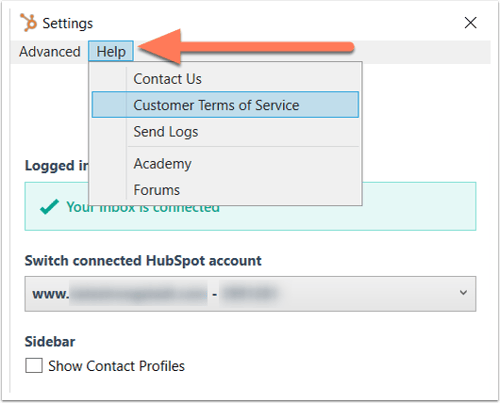HubSpot Sales Outlook デスクトップアドインのカスタマイズ
更新日時 2025年10月30日
以下の 製品でご利用いただけます(別途記載されている場合を除きます)。
Outlookデスクトップアドイン設定では、アドインのデフォルトのオプションを設定することができます。アドインを別のHubSpotアカウントに接続したり、デフォルトのログとトラック設定を構成したり、Eメール連携設定にアクセスしたりできます。
注: 新しいOutlook for Windowsの一環としてMicrosoftが大幅な変更を導入したため、HubSpotは今後、HubSpot Sales Outlookデスクトップアドインの開発、機能強化を積極的に行いません。HubSpot Sales Outlookデスクトップアドイン は旧バージョンのOutlook for Windowsで現在でも使用可能で、引き続きサポートされますが、代わりに HubSpot Sales Office 365アドイン を有効化することを強くお勧めします。Outlookデスクトップアドインを使用している場合、新しいOutlook for Windowsに切り替えたときにHubSpot Sales Office 365アドイン が自動的にインストールされます 。詳細については、こちらのHubSpotコミュニティー投稿をご確認ください。
設定にアクセスするには、次の手順を実行します。
- Outlook デスクトップアカウントにログインします。
- Outlookの受信トレイのリボンで、[HubSpot Sales] をクリックし、[設定] を選択します。構成可能なオプションのリストを示すダイアログボックスが表示されます。
HubSpotアカウント情報
ユーザーのEメールアドレスや受信トレイの接続状況など、アドインが接続済みのHubSpotアカウントに関する情報が表示されます。
アドインが同期するHubSpotアカウントを切り替えるには、[接続済みHubSpotアカウントを切り替え] ドロップダウンメニューをクリックし、別のHubSpotアカウントを選択します。これは、あなたのトラッキングとログ Eメールの情報が保存されるアカウントになります。Eメールクライアントからセールスツールにアクセスするアカウントでもあります。コンタクトプロファイルサイドバー
コンタクトにEメールを送信する際にコンタクト プロファイル サイドバーをEメールアカウントに表示するには、[ コンタクトプロファイルを表示 ]チェックボックスをオンにします。アカウントでデータプライバシー設定をオンにしている場合は、コンタクトプロファイル設定をオンにする必要があります。
ログとトラックの設定
注: アカウントでデータのプライバシー設定を有効にしている場合、 データ処理の法的根拠を提供していないコンタクトについては、HubSpot セールス Outlookアドイン Eメールトラッキングされません。コンタクトにデータ処理の法的根拠を付与する方法について詳細をご確認ください。
まず、Eメールのトラッキングとログ記録の違いを説明します。
Eメールを送信するたびに設定が適用されるように、デフォルトのログとトラックの設定をカスタマイズすることができます。
- HubSpotに送信したEメールを全て記録するには、「Eメールのログを残す」チェックボックスを選択します。
- 送信する全てのEメールをトラッキングするには、[Eメールをトラッキング] チェックボックスをオンにします。

関連付けのデフォルト
また、Eメールのログを自動的に残す関連レコードをカスタマイズすることもできます。例えば、レコードの関連取引レコードにのみ、またはCRM内の既存のコンタクトにのみEメールのログを記録するように選択できます。
- Eメールを自動的に記録する関連付けレコードの横にあるチェックボックスを選択します:
- 既存のコンタクト : CRMの既存のコンタクトレコードにEメールを自動的に記録します。
- [新しいコンタクト]:Eメールに含まれる新しいコンタクトにEメールのログを自動的に記録します。EメールがCRMの既存のコンタクトに関連付けされていないメールアドレスに送信された場合、新規コンタクトレコードが作成され、Eメールはこのレコードに記録されます。
- [会社]:関連付けられている会社レコードにEメールのログを自動的に記録します。
- [取引]:関連付けられている取引レコードにEメールのログを自動的に記録します。
- [チケット]:関連付けられているチケットレコードにEメールのログを自動的に記録します。
 Eメールを送信する前に、Eメールの関連付けを編集する方法をご紹介します。
Eメールを送信する前に、Eメールの関連付けを編集する方法をご紹介します。ログに記録しない
「ログに記録しない」リストに含まれるEメールアドレスまたはドメインに送信されたEメールは、CRMに保存されません。Eメールトラッキングアクティビティーはコンタクトのタイムラインにも表示されません。
- [ログに記録しない]フィールドに、Eメールのログを記録したくない Eメールアドレス または ドメイン を入力し、[ 追加]をクリックします。
- リストから削除するには、EメールアドレスまたはEメールドメインの横にある[ 削除 ]をクリックします。
また、HubSpotアカウントの設定で[Eメールやドメインをログに記録しない] を指定したり、 特定のIPアドレスについてHubSpotでのEメールのトラッキングをブロックしたりすることもできます。
デスクトップアドインの設定を終了するには、一番下の [保存]をクリックします。
ヘルプ
Outlookデスクトッププラグインのセットアップについて支援が必要な場合は、ダイアログボックスで、[ヘルプ] ドロップダウンメニューをクリックします。HubSpotのデータの処理方法についての詳細は、[ アカデミー] を選択してトレーニングリソースにアクセスするか、[ お客さまサービス利用規約] をクリックします。